
Daugelis vartotojų nori pakeisti operacinės sistemos dizainą, kad jis būtų originalumas ir pagerina naudojimą. "Windows 7" kūrėjai suteikia galimybę redaguoti tam tikrų elementų išvaizdą. Be to, mes pasakysime, kaip savarankiškai įdiegti naujas piktogramas aplankams, sparčiuosius klavišus, vykdomuosius failus ir kitus objektus.
Pakeiskite piktogramas "Windows 7"
Yra du užduoties įgyvendinimo būdai. Kiekvienas iš jų turi savo savybes ir bus kuo veiksmingiau skirtingose situacijose. Išsiaiškinkime išsamiai su šiais procesais.1 metodas: Rankinis įdiegimas naujų piktogramų
Kiekvieno aplanko savybės arba, pavyzdžiui, vykdomasis failas, yra meniu su nustatymais. Ten ir parametras reikalauja mums atsakingas už redagavimo piktogramą. Visa procedūra yra tokia:
- Spustelėkite norimą katalogą arba failą su dešiniuoju pelės mygtuku ir pasirinkite "Properties".
- Eikite į skirtuką "Nustatymai" arba "etiketės" skirtuką ir suraskite mygtuką "Pakeisti piktogramą".
- Iš sąrašo pasirinkite tinkamą sistemos piktogramą, jei jis turi jums tinkamą.
- Įvykusių (exe) objektų, pavyzdžiui, "Google Chrome" atveju, galima rodyti kitą piktogramų sąrašą, programos kūrėjas tiesiogiai prideda.
- Jei neradote tinkamo parinkties, spustelėkite "Apžvalga" ir per atidarymo naršyklę, suraskite savo, iš anksto išsaugotą, vaizdą.
- Pasirinkite jį ir spustelėkite "Atidaryti".
- Prieš išvykdami, nepamirškite išsaugoti pakeitimų.
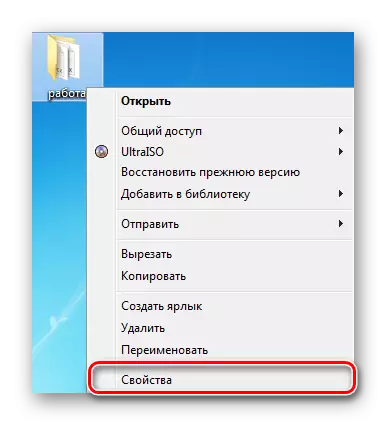
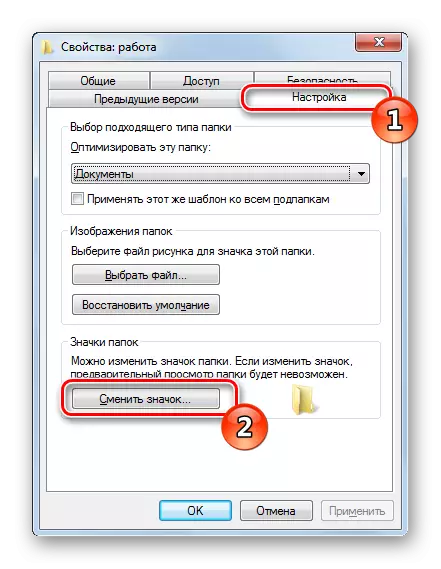

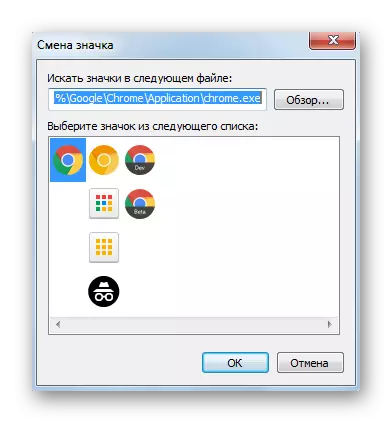
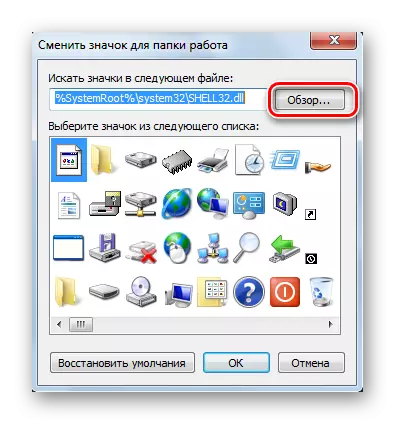


Galite rasti atvaizdus internete, dauguma jų yra laisva prieiga. Mūsų tikslams, ICO ir PNG formatas atitiks. Be to, rekomenduojame supažindinti kitą straipsnį toliau pateiktoje nuorodoje. Jame sužinosite, kaip rankiniu būdu sukurti ICO nuotrauką.
Skaityti daugiau: Sukurkite ICO piktogramą internete
Kalbant apie standartinius piktogramų rinkinius, jie yra trijuose pagrindiniuose DLL formatu bibliotekose. Jie yra tokiais adresais, kur C yra kietojo disko sistemos skaidinys. Iš jų atidarymas atliekamas taip pat per "apžvalga" mygtuką.
C: "Windows" sistema32 "Shell32.dll"
C: "Windows System32" Imageres.dll
C: "Windows" sistema32 ddores.dll
2 metodas: piktogramų rinkinio diegimas
Vartotojai rankiniu būdu sukuria piktogramų rinkinius, kuriant kiekvienai specialią naudingumą, kuris automatiškai įdiegia juos kompiuteryje ir pakeičia standartą. Šis sprendimas bus naudingas tiems, kurie nori laiku pristatyti tos pačios rūšies piktogramas vienu metu, transformuojant sistemos išvaizdą. Panašūs Paks yra atrinkti ir atsisiųsti kiekvienas vartotojas savo nuožiūra internete iš svetainių, skirtų Windows Castomization.
Kadangi bet kokia tokia trečiosios šalies programa keičia sistemos failus, turite sumažinti kontrolės lygį, kad nėra konfliktų situacijų. Jūs galite tai padaryti:
- Atidarykite "Pradėti" ir eikite į "Valdymo skydas".
- Sąraše rasti "Vartotojo paskyras".
- Spustelėkite nuorodą "Keisti paskyros valdymo nustatymus".
- Pristatykite slankiklį iki "Niekada nepranešite" vertės, tada spustelėkite Gerai.
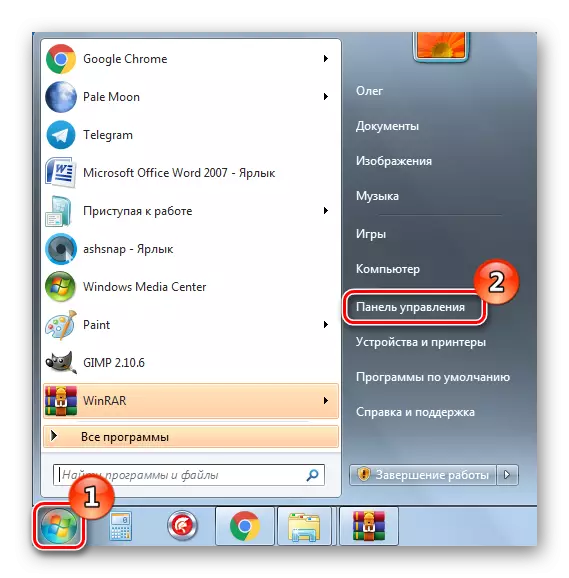

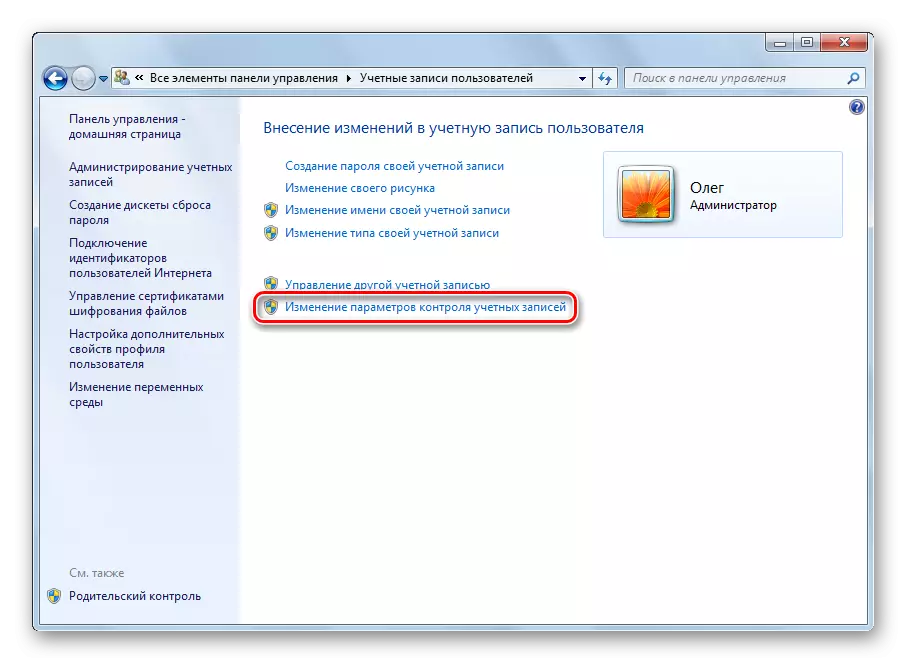
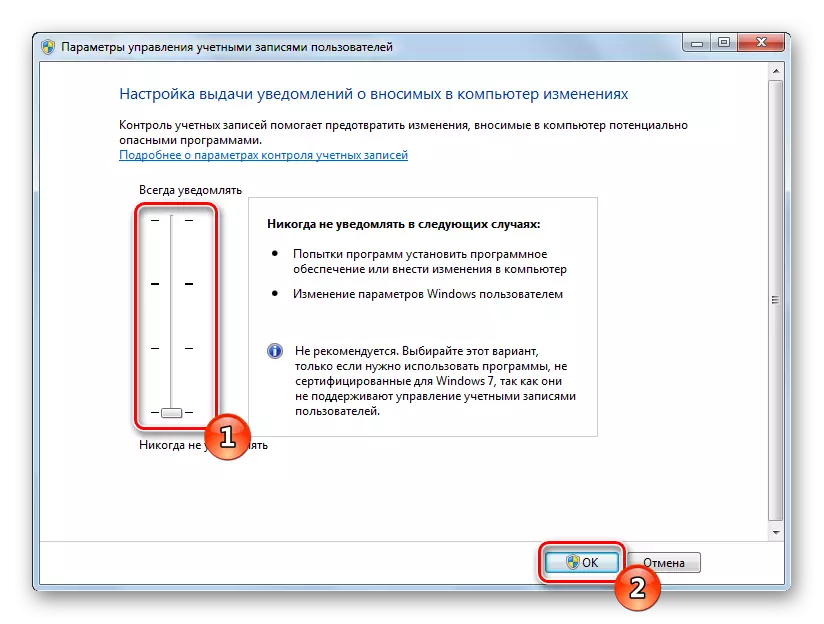
Jis lieka tik iš naujo paleisti kompiuterį ir eikite tiesiai į vaizdo paketo diegimą katalogams ir sparčiuosius klavišus. Pirmiausia atsisiųskite archyvą iš bet kokio įrodyto šaltinio. Būtinai patikrinkite atsisiųstus failus virusams per VIUSTOTAL internetinę paslaugą arba įdiegtą antivirusinę.
Skaityti daugiau: internetinės tikrinimo sistemos, failai ir nuorodos į virusus
Be to, atliekama diegimo procedūra:
- Atidarykite atsisiųstus duomenis per bet kokį archyvą ir perkelkite katalogą jame bet kurioje patogioje vietoje kompiuteryje.

Mes patariame susipažinti su kitomis medžiagomis ant operacinės sistemos atsiradimo. Toliau pateiktomis nuorodomis rasite nurodymus, kaip keisti užduočių juostą, "Start" mygtukus, piktogramų dydį ir darbalaukio foną.
Skaityti daugiau:
"Užduočių juostos" keitimas "Windows 7"
Kaip pakeisti "Start" mygtuką "Windows 7"
Mes keičiame darbalaukio piktogramų dydį
Kaip pakeisti "darbalaukio" foną "Windows 7"
"Windows 7" operacinės sistemos pritaikymo objektas yra įdomus daugeliui vartotojų. Tikimės, kad pirmiau pateiktos instrukcijos padėjo susidoroti su piktogramų dizainu. Jei turite klausimų apie šią temą, nedvejodami kreipkitės į komentarus.
